前言
Copilot 是基於 GPT-4 的對話式 AI 工具,能理解並生成語言,幫助你更高效地完成任務。不論是撰寫文案、生成圖像,還是整理資訊或創意發想,Copilot 都能即時提供支援與建議。
今天會介紹 Copilot 是什麼,並帶你了解它的介面和應用範例,最後再來比較 Copilot 和 ChatGPT 的差異。
Copilot是什麼

Microsoft Copilot 是一個基於 GPT-4 架構的對話式人工智慧模型,旨在透過自然語言處理技術與用戶進行互動,它能夠理解和生成人類語言,並提供有用的資訊和支援。
提供多元功能,包括聊天、撰寫電子郵件、翻譯、提問、內容創作、學習新知識,更支援 DALL-E 3 自動生成圖像功能及搜尋網頁資訊找到最相關的結果。
Copilot費用
Copilot 免費版
- 價格:免費
- 功能:
- 在網頁、手機、Windows、macOS 和 iPadOS 上使用
- 支援 GPT-4 和 GPT-4 Turbo 的非高峰時段使用
- 提供文字、語音、圖像的對話式搜尋
- 每天可使用 15 次 Designer 生成 AI 圖像
Microsoft 365 Copilot
- 價格:
- 每月 30 美元(適用於 Microsoft 365 E3、E5、商務標準版及商務進階版的企業客戶)
- 每月 5 美元(適用於 Microsoft 365 F3 的企業客戶)
- 功能:
- 整合於 Microsoft 365 應用程式中,如 Word、Excel、PowerPoint、Outlook 和 Teams
- 提供即時智慧協助,幫助提升創意、生產力和工作效率
Copilot介面功能介紹
Copilot 是一個跨平台的 AI 助理,可以在 Windows、Android、iOS 和網頁上作為獨立的體驗使用,也可以在一些微軟應用程式中找到,例如 Edge 和 Office。
Copilot 是一個跨平台的 AI 助手,無論你使用 Windows、Android、iOS 或是網頁,都可以透過這個工具來幫助你完成各項任務。
網頁版:https://copilot.microsoft.com/
交談模式
- 創意模式: 鼓勵 Copilot 提供更富有創意、開放性的回應,適合用於腦力激盪、寫作靈感等,這模式的色調是紫色。

- 適中模式: 預設模式,在創意與精確之間取得平衡,提供既具創意又具資訊性的回應,適合一般對話和問題解答,這模式色調是藍色。

- 精確模式: 追求答案的準確性,提供更具事實性、客觀的資訊,適合用於搜尋事實、數據等,這模式色調是淺綠色。

Copilot可以做哪些事
- 即時搜尋:提供精準的網路資訊搜尋,快速找到所需答案。
- 撰寫文案:協助生成各類文案,從行銷內容到報告撰寫,讓你的工作更輕鬆。
- 語言翻譯:支援多國語言翻譯,無論是工作還是學習,都能讓跨語言溝通變得更簡單。
- 生成圖像:根據描述生成專業圖像,快速滿足你的設計需求。
- 學習輔助:提供學習建議與解答問題,幫助你更有效地掌握新知識。
應用範例
讀取網頁生成摘要
在使用 Edge 瀏覽器時,只需在右上角開啟 Copilot,會有分割視窗,左側開啟要做摘要的網頁,在Copilot選擇「此頁面」,輸入框輸入「將頁面做摘要」,讓Copilot分析這網頁的摘要。

Copilot 會在幾秒內生成出該網頁的摘要,你可以不用花太多時間去閱讀長篇內容,並可以直接針對你想了解的部分進行深入提問。
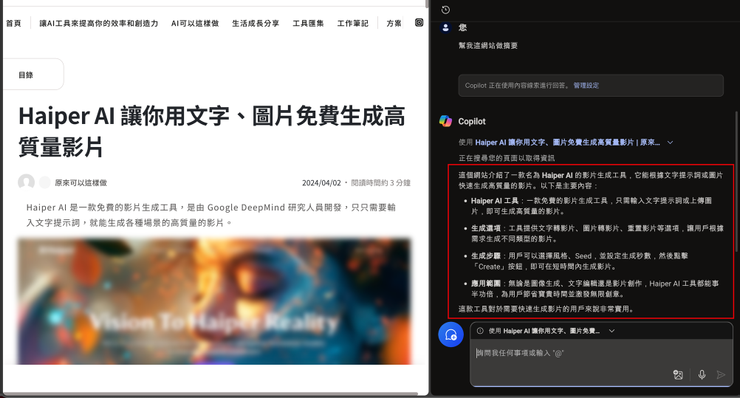
讀取檔案生成摘要
在網頁版的Copilot不能上傳檔案,透過 Edge 瀏覽器,你還可以輕鬆地讓 Copilot 讀取並生成 PDF 檔案的摘要,只需將 PDF 檔案拖曳至 Edge 瀏覽器開啟,然後在Copilot選擇「此頁面」,並輸入框輸入你想要Copilot整理的相關資訊,Copilot 就會幫你快速生成。

分析照片,以圖搜圖
上傳一張你想分析的照片,然後輸入指令「請幫我分析貓咪品種並找相關照片」。如果照片內容不同,也可以簡單輸入「請幫我分析照片」,這樣 無論你上傳哪種照片,這個指令都適用。

Copilot 都會根據照片進行分析,並提供相關圖片,讓你快速找到所需資訊。

生成圖像
在瀏覽器或手機版的 Copilot 中,輸入「生成圖片,加上你想要的描述詞」。前面會加上「生成圖片」這幾個字是為了確保 Copilot 會按照你的需求生成圖片。

Copilot 一次會生成四張圖片,你可以根據圖片內容調整提示詞,或者使用 Copilot 提供的建議(紅框處)來重新生成圖片。

我選擇了『加上一些花朵和草地』,Copilot 幫我把花朵和草地加進去,整體風格保持不變。

如果你的地區在美國,可以點擊圖片修改圖片風格及尺寸,這裡有提供八種風格,有像素藝術、水彩畫、版畫、蒸汽龐克等風格

如果你對生成的結果滿意,可以點擊「Looks good」按鈕;如果不滿意,點擊「Undo」返回重新操作。

點擊右下角的放大圖示按鈕,可以修改圖片尺寸。

你可以把圖片尺寸改成長方形或正方形。

點擊「Looks good」後,尺寸會修改為長方形,你也可以點擊右上角的「Share」按鈕分享圖片。

另外,微軟還推出了一款類似 Canva 的平面設計工具「 Microsoft Designer」,它能快速幫你製作各種高質感的社群貼文、邀請卡、電子賀卡等等。使用者只需輸入簡單的文字描述,就能輕鬆生成吸睛的圖片,而且還可以自由選擇圖片尺寸,讓創作更符合你的需求

網址:https://designer.microsoft.com/
ChatGPT vs Copilot
雖然 Copilot 和 ChatGPT 都是基於 GPT 模型的 AI 工具,但它們在功能和應用場景上有一些差異:

總結
Copilot 不僅能在各種平台上提供全方位支援,還能幫助你處理從簡單到複雜的各類任務,不管是撰寫、翻譯、生成圖片,還是整理資訊,Copilot 都能讓你輕鬆完成,事半功倍。
更棒的是,Copilot 免費就能使用 GPT-4 模型,對於不想付費使用 ChatGPT 的人來說,真的是一大福音。
























